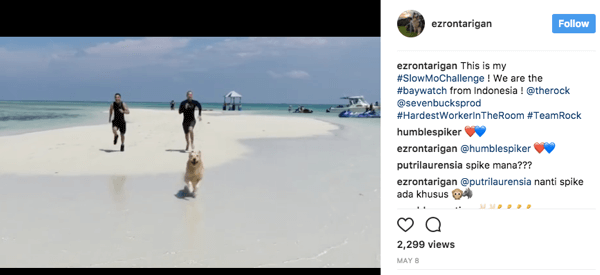Microsoft je včeraj omogočil pregled javnosti za uporabnike Windows 8. Od predogleda za razvijalce se je marsikaj spremenilo in če uporabljate Windows 7 ali starejši, je uporabniški vmesnik Metro povsem nov svet. Tukaj je opisano, kako ga namestiti s pomočjo nastavitev po meri in si oglejte nekatere funkcije, ki jih lahko pričakujete.
Dobrodošli v predogledu potrošnikov Windows 8! Pozdravljeni ste z uporabniškim vmesnikom Metro. Opazili boste, da obstaja več različnih ploščic za aplikacije. Vključno z veliko govorjenimi o integraciji SkyDrive.
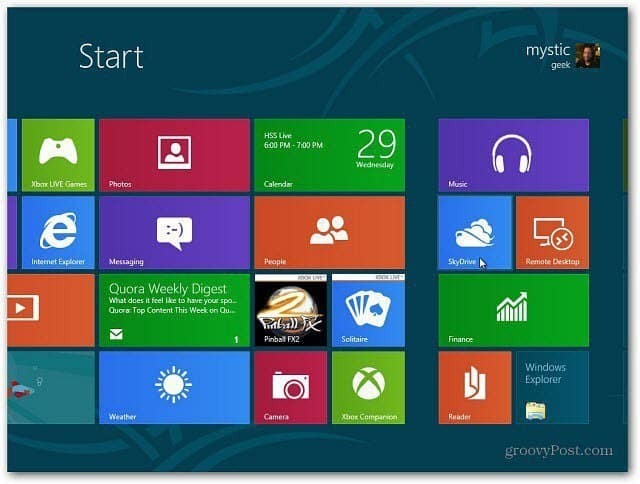
Zdaj, ko ste pripravljeni na začetek poti Windows 8, je ena prvih stvari, ki jo morate storiti, preveriti, ali obstajajo posodobitve sistema Windows. Vzeti mi je bilo potrebno nekaj lova, da sem jih našel, a sem končno tudi to.
Premaknite kazalec nad spodnji desni kot zaslona vmesnika Metro. Pojavi se prozorna stranska vrstica, ki vsebuje tisto, kar Microsoft imenuje "Čarki" - kar me spominja na priklopno ploščo OS X. Nato kliknite ali tapnite Nastavitve.
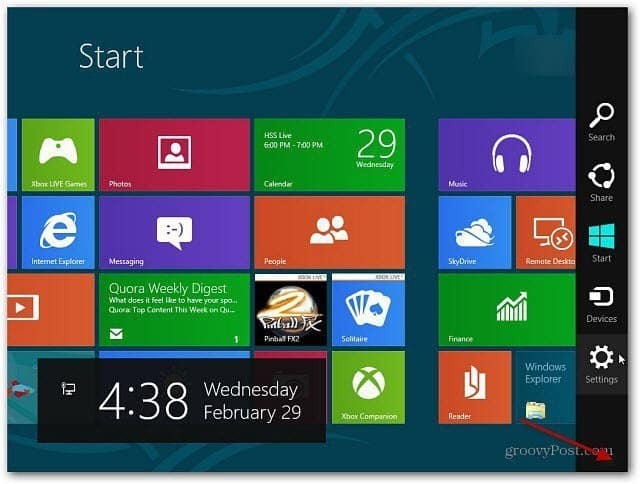
Tam boste našli moč, zvok, obvestila in še več. Kliknite Več nastavitev računalnika.
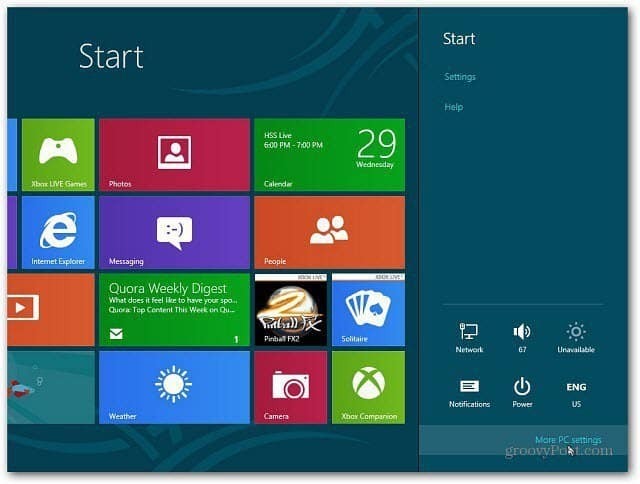
Nato ste na novi nadzorni plošči. V nastavitvah računalnika se pomaknite navzdol in tapnite ali kliknite Windows Update in kliknite Preveri posodobitve. Presenetljivo je bilo, da je bilo v OS že pet pomembnih posodobitev, ki so se pojavile še isti dan.
Tipičen Microsoft in precej šaljiv. Verjetno je bilo nekaj utrinkov, ki jih pred veliko napovedjo niso imeli časa.
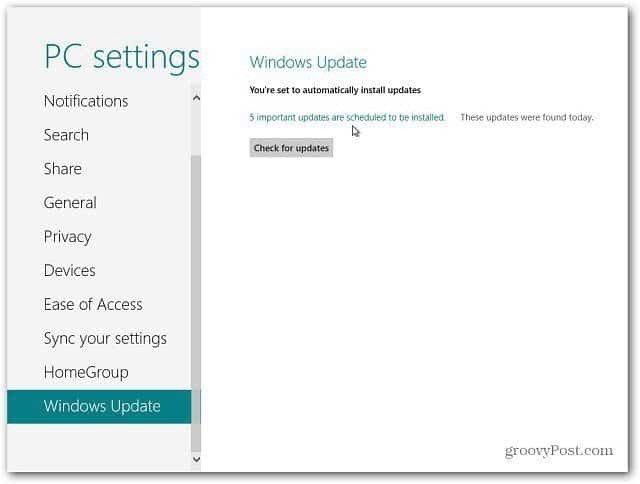
Kliknite povezavo Pomembne posodobitve za namestitev. Potem lahko vidite, kaj so. Šel sem naprej in jih namestil.
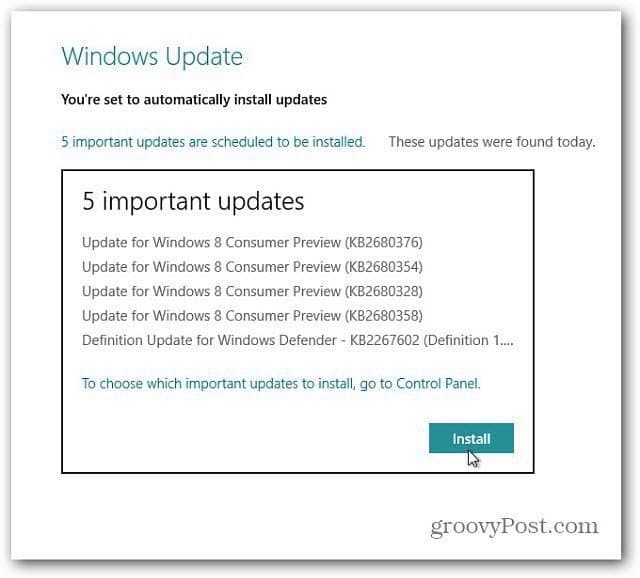
Zabavajte se pri raziskovanju novega predogleda za potrošnike Windows 8. Stvari so postavljene zelo drugače kot prej. Medtem ko nadaljujem s preskušanjem, sem pri tem boljši, vendar nisem prepričan, če je vmesnik postavljen najbolje.
Virtualizirajte Windows 8
Med Keynotejem na svetovnem kongresu Mobile je Microsoft Execs dejal, da je najbolje preizkusiti nov OS na dveh ali več fizičnih računalnikih. Ker sem pisatelj tehnik in profesionalni tehnik, imam več naprav za testiranje. Toda vsi nimajo dodatnega sistema, ki bi ga bilo mogoče nadomestiti. In zagotovo ne priporočamo, da namestite to različico beta na svoj primarni računalnik.
Če nimate rezervnega dodatnega fizičnega stroja, ga namestite na virtualni stroj, kot je VirtualBox. Če še nimate nameščenega VirtualBoxa, si oglejte to namestitev Navodila Austin Krause.
Za pravilne nastavitve VirtualBox-a sledite navodilom Steve o namestitvi Predogled razvijalcev za Windows 8 na VirtualBoxu. Iste nastavitve boste uporabili v njegovem priročniku za nastavitev VM-ja za predogled strank 8.
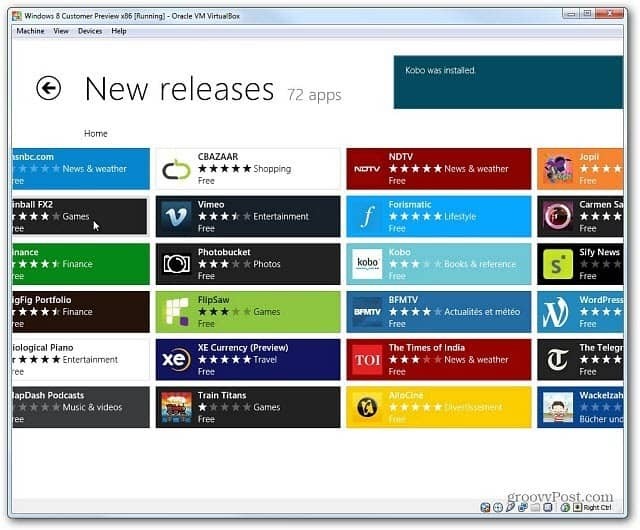
Mimogrede, preverite še v trgovini Windows 8 Apps. Med ciklom predogleda stranke - vse aplikacije so brezplačne!
Strani: 12